电脑qq图片在哪个文件夹 QQ图片在哪个文件夹
更新时间:2023-09-01 16:03:48作者:jiang
现如今随着社交软件的普及和人们对于互联网的依赖程度不断提升,QQ作为中国最大的即时通讯工具之一,已经深入人心,而在使用QQ过程中,我们经常会遇到一些问题,比如电脑QQ图片在哪个文件夹?QQ图片在哪个文件夹?这似乎成为了很多人的疑惑。对于这个问题,我们需要了解一些相关知识,才能更好地解决这一困扰。接下来我们将探讨一下电脑QQ图片存储的位置,帮助大家更加便捷地管理和查找自己的QQ图片。
方法如下:
1.点击QQ主界面左下角的“菜单”。
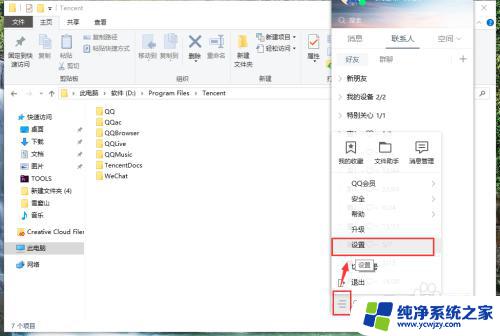
2.在窗口左侧点击“文件管理”,找到第一个,点击“打开文件夹”。

3.可以看到默认打开的是“FileRecv”文件夹,通过手机传给自己的图片、文件都存储在这个位置。
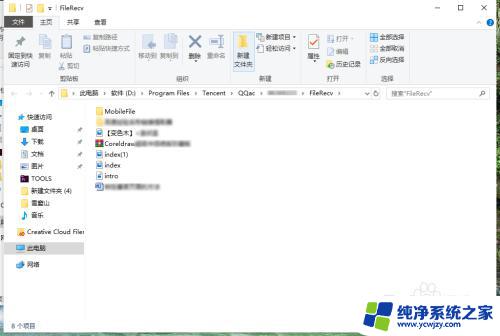
4.点击“文件管理”-“打开个人文件夹”。
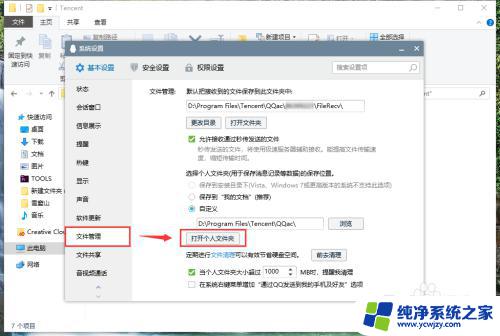
5.可以看到都是和自己账号有关的文件夹,点击“image”,点击打开。
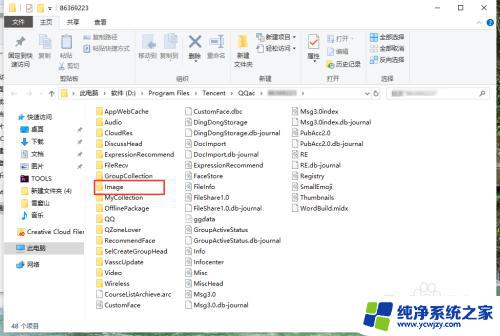
6.“C2C”文件夹就是你和好友聊天时产生的图片;Group就是群组对话中接收到的图片,记住这些就可以啦。
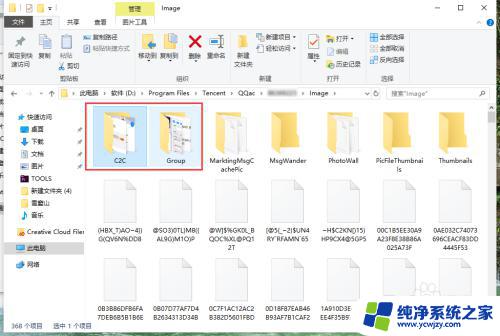
以上就是电脑QQ图片所在文件夹的全部内容,若您遇到相同问题,可参考本文介绍的步骤进行修复,希望这对您有所帮助。
电脑qq图片在哪个文件夹 QQ图片在哪个文件夹相关教程
- 相册图片在哪个文件夹 苹果手机相片存储在哪个文件夹
- 电脑qq聊天图片保存在哪个文件夹 QQ聊天中图片默认存放的文件夹
- qq文件在手机哪个文件夹 手机QQ文件在哪个目录
- 电脑qq传输文件在哪个文件夹 QQ传到电脑的文件默认保存在哪个文件夹
- 相机照片在哪个文件夹里 手机照片保存在哪个文件夹
- 电脑上qq截屏的图片存到哪了 qq截图默认保存在哪个文件夹
- 手机qq系统相册在哪里找到 手机QQ聊天中图片保存文件夹
- 电脑qq接收的文件会保存在哪里 电脑QQ收到的文件在哪个文件夹
- qq传的文件存储在哪里 手机文件夹中QQ传输文件在哪里
- qq备份的聊天记录在电脑哪个文件夹 QQ聊天记录文件夹在哪里
- 如何删除桌面上的小艺建议
- 为什么连接不上airpods
- 小米平板怎么连接电容笔
- 如何看电脑是百兆网卡还是千兆网卡
- 省电模式关闭
- 电脑右下角字体图标不见了
电脑教程推荐
win10系统推荐